- パート1:SpotifyのプレイリストをiTunesライブラリに転送する二つの方法
- パート2:SongShiftアプリでSpotifyのプレイリストをiTunesライブラリに転送
- パート3:TuneMobie Spotify Music Converter:Spotifyプレイリストのダウンローダー
- パート4:Spotifyプレイリストを丸ごとダウンロード、iTunesライブラリに転送
SpotifyのプレイリストをiTunesライブラリに転送する二つの方法
今はストリーミング音楽配信サービスの時代と言われています。日本でSpotifyとApple Musicは大人気です。音楽サービスの選択は、個人の使用習慣、聴きたい曲の存在の可否、曲とプレイリストの管理機能などに関わります。そして、Spotifyを利用していますが、Apple Musicに切り替えたいユーザーも多いです。切り替える時、せっかく整理したSpotifyプレイリストを失わたくなくて、iTunesライブラリに転送したい場合があります。ただし、SpotifyとApple Musicは互いにライバルとして競争していますので、Spotifyの曲とプレイリストを直接iTunesライブラリに転送するのは無理です。

もちろん、Spotifyの曲とプレイリストをiTunesライブラリに転送するのも不可能ではありません。ここでは二つの方法を紹介します。一つの方法はストリーミング音楽サービスのプレイリストをお互いに転送できるアプリを使うことです。このようなアプリなら、Songshift、Free My Musicなどがあります。もう一つの方法はSpotifyのプレイリストをMP3形式或いはM4A形式と丸ごとダウンロードして、iTunesライブラリでプレイリストを作成して、出力のMP3/M4Aをプレイリストに追加することです。
SongShiftアプリでSpotifyのプレイリストをiTunesライブラリに転送

SongshiftはiPhone/iPad向けのストリーミング音楽サービスの同士の間で、プレイリストを転送できるアプリです。対応できるストリーミング音楽サービスはApple Music、Spotify、YouTube、Pandora、 Tidal、Deezer、Discogs、HypeMachine、LastFM、Napsterなどです。Songshiftは無料版と有料版があります。前の無料版では広告があり、100曲或いはそれ以上の曲数を含むSpotifyのプレイリストをApple Musicに転送できない制限がありますが、Songshift V4.0以降ではこの制限を削除しました。つまり、無料版でも制限なくSpotifyのプレイリストをApple Musicに転送できます。有料版には自動セットアップ、一括セットアップ、マッチの修復、ソースの合併などの上級機能を搭載しています。月額4.99ドル(約520円)で利用できます。Songshiftの公式サイトはhttps://songshift.com/です。Appleのアプリストアからダウンロード・インストールできます。
ただし、SpotifyのプレイリストをApple Musicに転送するには、Apple Musicのサービスに参加する必要があります。転送方法も簡単です。以下の手順をご参考ください。
ステップ1:iPhone/iPadでSongshiftアプリをタップして起動して、転送元をSpotifyに設定して、転送先をApple Musicに設定します。SpotifyとApple Musicのアカウントをログインする必要があります。
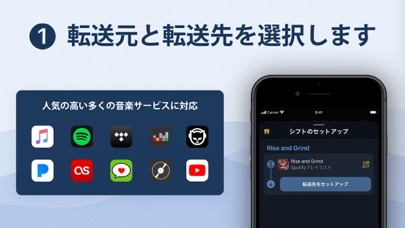
ステップ2:Spotifyのプレイリストにある曲はApple Musicでの曲とマッチして、リストとして表示されます。曲を一一に確認する必要があります。ただし、曲はSpotifyで存在して、Apple Musicで存在しない場合、別の曲に変更された場合があります。Apple Musicの既存のプレイリストに転送するか、新規プレイリストに転送するかを選択できます。
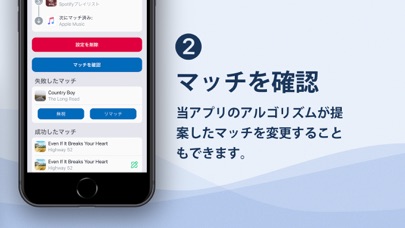
ステップ3:マッチの確認の後、転送を開始できます。プレイリストにある曲数によって、かかる転送時間も違います。転送完了までお待ちください。転送完了後、Apple Musicのライブラリにプレイリストが表示されます。
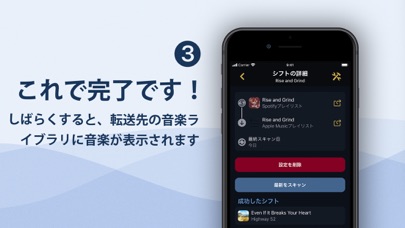
Apple Musicの「ライブラリを同期」機能を有効にした場合、iPhone/iPadでのライブラリもWindowsでのiTunesまたはmacOSでのミュージックアプリに反映できます。これで、iPhone/iPadで、SpotifyのプレイリストをiTunesライブラリに転送できます。ただし、SongshiftはiOS版しかありません。Androidスマホ・タブレットを利用している場合、Google PlayでFree My Musicとアプリを試しましょう。
Spotify Music Converter:Spotifyプレイリストのダウンローダー
TuneMobie Spotify Music ConverterはSpotify音楽変換・ダウンロードソフトであり、SpotifyフリーもSpotifyプレミアムに対応して、Spotifyの曲、アルバムとプレイリストを汎用のMP3、M4A、WAVなどに変換できます。プレイリストをダウンロードする時、プレイリストの名前をフォルダの名前にして、異なるプレイリストの曲を異なるフォルダに保存できます。Spotify Music Converterの素晴らしい機能をご覧ください。

- Spotifyフリー・プレミアムを問わず、Spotify音楽を変換・ダウンロード
- Spotifyの曲、アルバムとプレイリストを一気にMP3、M4A、WAV、FLACなどに変換
- Spotify音楽の曲名、アルバム、アーティスト、トラック番号とアートワークを丸ごと保持
- フリー版の広告音声を自動的にスキップ、プレミアム版のOgg VorbisのDRM保護を解除
- 出力ファイルをアルバム、アーティスト、アーティスト/アルバムのフォルダに整理
- 曲名、アルバム、アーティスト、トラック番号、ハイフン、スペースなどで出力を一括で改名
- 出力音声のパラメータを自由にカスタム、音量調整にも対応
- 最新のWindows、macOSとSpotifyアプリケーションに対応
Spotify Music Converterの無料体験版は曲毎に3分まで変換できます。Spotifyの曲とプレイリストをiTunesライブラリに入れたい方、ぜひ無料体験版を試してください。
Spotifyプレイリストを丸ごとダウンロード、iTunesライブラリに転送
TuneMobie Spotify Music Converterは使いやすいです。幾つかのクリックで、Spotifyのプレイリストを汎用のMP3、M4A形式としてダウンロードできます。
ステップ1:TuneMobie Spotify Music Converterを起動
Spotify Music Converterを実行すると、Spotifyも自動的に起動されます。Spotify音楽の変換完了まで、Spotifyを閉じないでください。
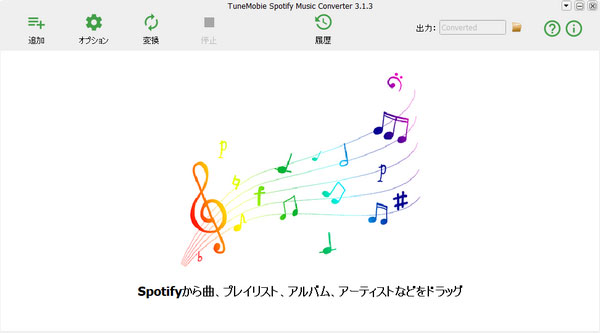
ステップ2:iTunesライブラリに入れたいSpotifyのプレイリストを追加
Spotifyの曲、アルバムとプレイリストを変換リストに追加するに、ドラッグ&ドロップとリンクのコピペーなど二つの方法があります。
ドラッグ&ドロップ:Spotifyを手前に表示して、マウスを押したまま、Spotifyのプレイリストをドラッグして、Spotify Music Converterの上に移動して、ドロップして追加することができます。
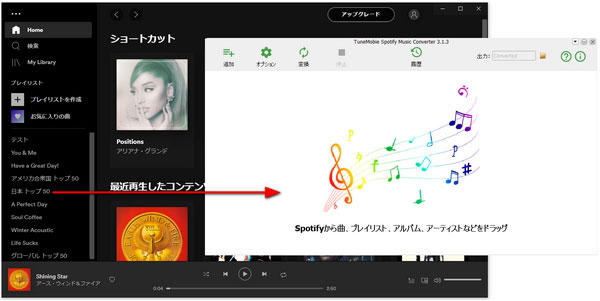
リンクのコピペー:Spotifyを手前にして、お気に入りの曲、プレイリスト、アルバム或はアーティストを右クリックして、「シェアする」に移動して、「曲のリンクをコピー」、「プレイリストのリンクをコピー」、「アルバムリンクのコピー」或は「アーティストのリンクをコピー」をクリックすれば、リンクをコピーできます。後Spotify Music Converterで「追加」ボタンをクリックして、取得したプレイリストのリンクを左下の空欄にペーストしてから、追加ボタンをクリックします。
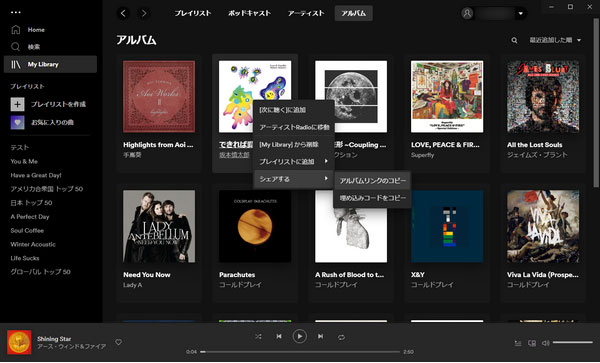
どの方法で追加しても、アルバムやプレイリストにある全ての曲が表示されて、チェックされたままです。ダウンロードしたくない曲のチェックを外せばいいです。後、「追加」をクリックすると、曲は変換リストに追加されます。
ご注意事項:プレイリストにある曲数は99を超えたら、リンクのコピペーまたはドラッグ&ドロップは99曲しかSpotify Music Converterに追加できません。全ての曲を追加するに、Spotifyでプレイリストの詳しい情報ページで、ある曲を選択して、「Ctrl + A」のショートカットで全ての曲を選択して、Spotify Music Converterにドラッグ&ドロップをする必要があります。
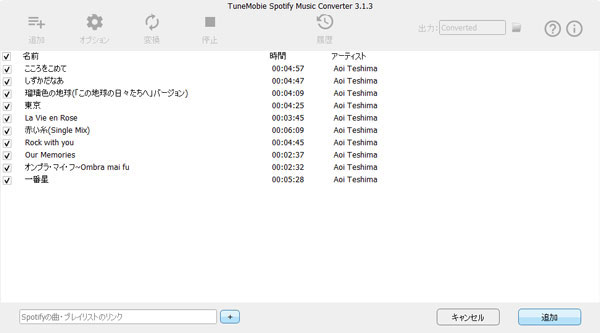
ステップ3:オプションでプレイリストの設定
Spotifyのプレイリストを追加した後、オプションをクリックして、「出力ファイルをフォルダに整理する方法」をアルバムに設定してください。また、「プレイリストの名前をアルバムの名前として使用」をチェックしてください。これでダウンロードしたそれぞれのプレイリストはそれぞれのフォルダに保存されます。
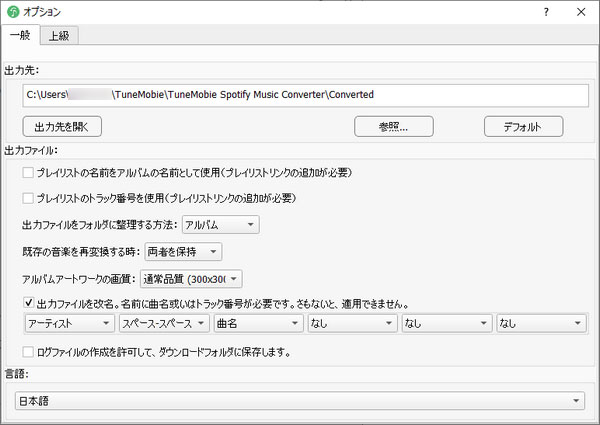
ステップ4:iTunes対応可能の音楽形式を選択
Spotify Music ConverterはMP3、M4A、WAVとFLACなどの出力形式を用意しました。iTunesライブラリにインポート可能の形式はMP3、M4AとWAVです。WAV形式のファイルサイズは大きいですので、MP3或いはM4Aを選択した方がいいです。既定の出力形式は320kbps MP3です。M4Aに変更したい場合、オプションをクリックして、上級タブでM4Aを選択できます。
ステップ5:Spotify音楽の変換を開始
インターフェースで「変換」ボタンをクリックすると、Spotify音楽の変換が始まります。履歴ボタンをクリックして、変換した音声ファイルが表示されます。フォルダアイコンをクリックして、出力先を開けます。
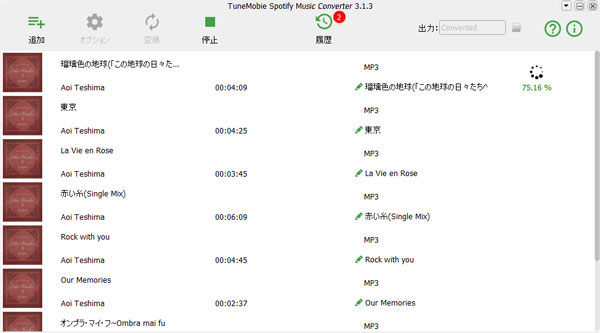
ステップ6:出力ファイルをiTunesのプレイリストに追加
iTunes或いはミュージックアプリを起動して、プレイリストを作成します。プレイリストの名前をSpotifyでのプレイリストの名前に設定することをおすすめします。後、Spotify Music Converterの出力先から、あるプレイリストのフォルダにある全ての曲をiTunesでのプレイリストに追加すればいいです。
これで、お気に入りのSpotifyの曲とプレイリストを簡単にiTunesライブラリ・ミュージックアプリに入れることができます。Spotify Music Converterの方法なら、Spotifyでのプレイリストにある曲を完全にiTunesライブラリでのプレイリストにコピーできます。違った曲がありません。後、iTunes・ミュージックアプリを通じて、プレイリストをiPhone/iPadに転送すれば、iPhone/iPadでもSpotifyのプレイリストを楽しめます。更に、Spotifyのプレイリストにある曲をMP3、M4Aに変換した上、iPod、ウォークマン、MP3プレーヤーでも再生できます。
Spotifyの曲、アルバムとプレイリストをiTunesライブラリに転送したい方、ぜひTuneMobie Spotify Music Converterをお試しください。